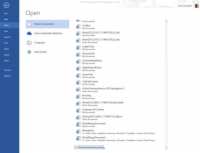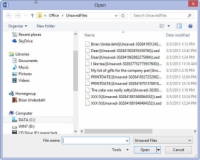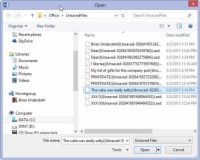Kompiuteriai sugenda. Vartotojai pamiršta sutaupyti. O galbūt jūsų neišsaugotą „Word 2013“ dokumentą ištiko kitos rūšies nelaimė. Kai planetos yra tinkamai išsirikiavusios ir šypsosi tekstų apdorojimo dievai, galima atkurti tuos prarastus dokumentus, tuos, kuriuos Word vadina juodraščiais. Štai kaip:
1 Spustelėkite skirtuką Failas, kad pamatytumėte failo ekraną.
Pasirodys failo ekranas.

2 Pasirinkite komandą Atidaryti.
Bus atidarytas dokumentas.
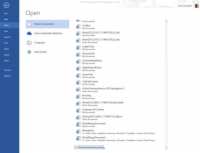
3 Pasirinkite Naujausi dokumentai.
Pamatysite naujausių dokumentų sąrašą. Kai yra neišsaugotų juodraščių, sąrašo apačioje matote mygtuką: Atkurti neišsaugotus dokumentus.
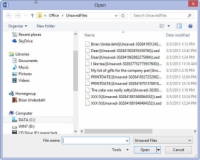
4Spustelėkite mygtuką Atkurti neišsaugotus dokumentus.
Pasirodo dialogo langas Atidaryti.
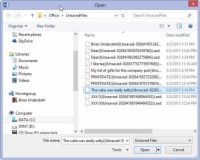
5 Iš sąrašo pasirinkite norimą atkurti dokumentą.
Dokumentas gali turėti neįprastą pavadinimą, ypač kai jis niekada nebuvo išsaugotas.
6 Spustelėkite mygtuką Atidaryti, kad atidarytumėte ir atkurtumėte dokumentą.
Atkurtas dokumentas gali būti ne toks, kokio norėjote. Jei taip, bandykite dar kartą ir pasirinkite kitą dokumentą. Taip pat galite pastebėti, kad dokumente nėra viso teksto, kurį įvedėte arba galvojote esantį. Negalite nieko padaryti, išskyrus tai, kad nepamirškite viską išsaugoti !
Juodraščius atkurti galima dėl Word automatinio atkūrimo funkcijos